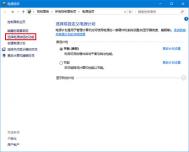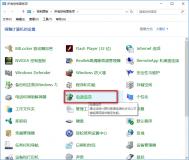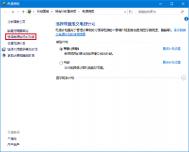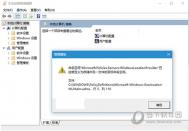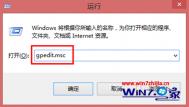win10无法自动关屏/待机和睡眠解决办法
很多网友都遇到了Win10电脑无法自动待机、关闭屏幕和睡眠等现象,这让很多用户都感到迷茫,Win10正式版和TH2正式版都存在该问题。该问题的原因主要是相关驱动不兼容,并且与Windows10的快速启动有冲突。解决办法很明确,关闭快速启动功能。
具体步骤如下:
1、tulaoShi.com在开始按钮点击右键,选择电源选项
2、点击选择电源按钮的功能,如下图

3、点击更改当前不可用的设置,如下图

4、取消勾选启用快速启动(推荐),如下图

5、点击保存修改后生效
(本文来源于图老师网站,更多请访问http://m.tulaoshi.com/windowsshi/)遇到该问题的用户反映上述方法有效,不过缺点也显而易见:快速启动无法继续使用。因此在这种情况下,是否要解决该问题,还得取决于用户更重视哪项功能。等相应的驱动程序完善之后,二者不共戴天的问题才能完美解决。
Win10系统Edge浏览器字体模糊怎么办
Win10系统自带的Edge浏览器字体模糊该怎么办呢?一起来看看今天的Edge浏览器使用教程吧!

Edge浏览器
Edge浏览器字体模糊的解决方法:
1、首先,在Win10的桌面点击鼠标右键,选择显示设置;
2、在显示设置的界面下方,点击高级显示设置;
3、在高级显示设置的界面中,点击下方的文本和其他项目大小的调整的高级选项;
4、然后,点击更改项目的大小下面的设置自定义缩放级别;
5、这里,选择100%,就代表着正常的缩放级别。所以,改成100%就好了,但要记得点击确定,在点击应用;
6、然后,计算机会提示你你必须注销计算机才能应用这些修改,点击立即注销,之后从新进入Win10,此时程序上的模糊字体就变得清晰了。
(本文来源于图老师网站,更多请访问http://m.tulaoshi.com/windowsshi/)Win10系统远程桌面连接不上怎么办
最近,有Win10系统用户在使用远程桌面控制的时候,遇到远程桌面连接不上的问题。那么,遇到远程桌面连接不上的时候该怎么处理呢?根据远程桌面连接不上窗口的原因提示,图老师小编尝试了几种方法之后,终于发现了解决Win10系统远程桌面连接不上的方法,我们一起来看看该怎么解决吧!

远程桌面连接
Win10系统远程桌面连接不上解决方法:
1.系统属性 -》远程 -》允许远程桌面。

允许远程桌面
2.系统防火墙 -》高级 -》入站规则:-》文件和打印共享(回显请求-ICMPv4-In)Tulaoshi.com-允许-启用。-》带远程桌面字样全部启用。
3.可选设置 -》系统 -》电源和睡眠,睡眠-》从不,电脑睡眠会使远程桌面断开。
补充说明:家庭版Win10没有远程桌面功能。
Win10无法自动待机、关闭屏幕和睡眠怎么办
很多用户都在反映,自从将电脑升级成Win10后,就发现电脑无法自动待机、关闭屏幕和睡眠等现象,并且Win10正式版和TH2正式版都存在该问题。那么,Win10无法自动待机、关闭屏幕和睡眠怎么办?其实,该问题的原因主要是相关驱动不兼容,并且与Windows10的快速启动有冲突。解决办法很明确,关闭快速启动功能。
具体步骤如下:
1、在开始按钮点击右键,选择电源选项
2、点击选择电源按钮的功能,如下图

3、点击更改当前不可用的设置,如下图

4、取消勾选启用快速启动(推荐),如下图

5、点击保存修改后生效
(本文来源于图老师网站,更多请访问http://m.tulaoshi.com/windowsshi/)遇到该问题的用户反映上述方法有效,不过缺点也显而易见:快速启动无法继续使用。因此在这种情况下,是否要解决该问题,还得取决于用户更重视哪项功能。等相应的驱动程序完善之后,二者不共戴天的问题才能完美解决。